华为电脑上的视频如何传输到iphone?传输过程中需要注意什么?
游客 2025-05-14 15:40 分类:数码知识 4
随着数码设备的普及,人们常常需要在不同设备间传输文件,尤其是视频文件。华为电脑用户若希望将视频传输到iPhone设备上,有多种方法可以选择。本文将详细指导您如何高效、安全地完成这一过程,并指出在传输过程中需要注意的事项。无论您是技术新手还是有一定基础的用户,本篇攻略都将提供实用的帮助。
一、使用第三方软件传输
步骤详解:
1.下载并安装第三方传输软件
在华为电脑上下载并安装一款合适的第三方传输软件,如iTools、AirDroid等,这些都是比较受欢迎的选择。
2.打开软件并连接设备
启动软件,按照指示将iPhone通过数据线连接到华为电脑。一些软件支持无线连接,您可以选择无线方式,但有线连接通常更稳定。
3.打开信任设备
在iPhone屏幕上,会出现“信任此电脑”的弹窗。点击“信任”,以便电脑能够访问您的iPhone。
4.导入视频到软件界面
在软件中找到视频导入选项,选择您需要传输的视频文件,然后将它们导入到iPhone中。
5.确认传输完成
传输进度完成后,您可以在iPhone的“照片”或“视频”应用中检查文件是否已成功传输。
注意事项:
确保第三方软件来源可靠,并下载最新版本以保证安全性和兼容性。
连接设备时,尽量使用原装数据线,并保持电量充足。
在传输过程中不要进行其它操作,以免影响数据传输的稳定性。
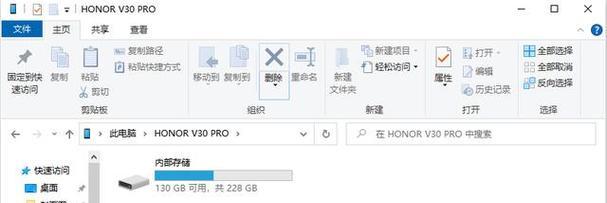
二、使用iCloud进行云端传输
步骤详解:
1.将视频上传至iCloud
在华为电脑上登录您的iCloud账户,通过网页版iCloud将视频上传。请注意,您需要有足够的iCloud存储空间。
2.在iPhone上下载视频
打开iPhone上的“设置”,选择您的iCloud账户,然后进入“照片”部分确保“我的照片流”和“iCloud照片”选项是开启的。打开“照片”应用,视频应该已经在“我的照片流”中了,如果上传到“iCloud照片”,则需要在相簿中查找。
注意事项:
上传和下载时,网络环境非常重要,尽可能使用WiFi以避免消耗移动数据流量。
iCloud免费空间有限,如果视频文件较大或数量较多,可能需要购买额外的存储空间。
请确保所有设备登录的是同一个iCloud账户,以保证数据同步。
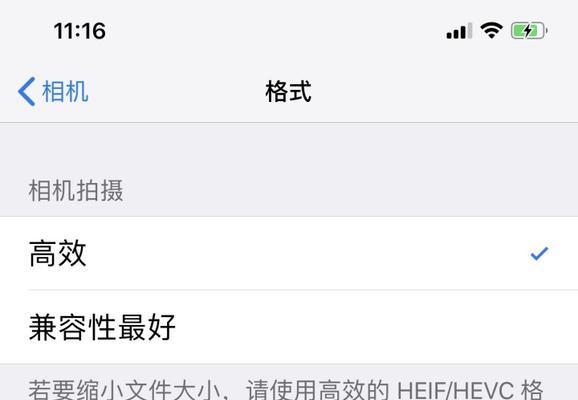
三、利用电子邮件进行传输
步骤详解:
1.通过电子邮件发送视频
在华为电脑上,打开您的邮件客户端,创建一封新邮件,并将视频作为附件发送。发送给您的iPhone邮箱地址。
2.在iPhone上打开邮件并下载视频
在iPhone上检查您的邮箱,找到刚才的邮件并下载视频附件到设备。
注意事项:
邮件大小限制通常为25MB左右,如果视频超过此大小,可能需要压缩或使用其他传输方式。
确保邮箱账户稳定,网络通畅,以避免发送或接收邮件时出现问题。
附件下载过程可能会消耗较多数据流量和时间,建议在WiFi环境下进行。
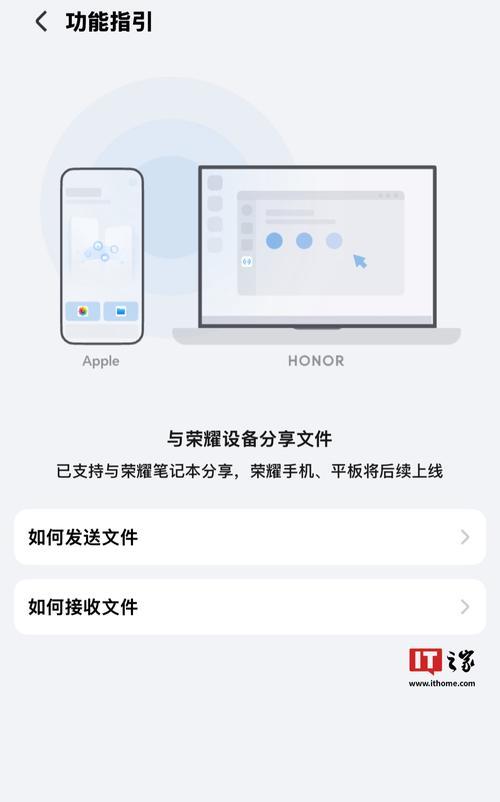
四、通过iTunes进行传输
步骤详解:
1.在华为电脑上安装iTunes
尽管您使用的是华为电脑,但可以通过安装iTunes来管理iPhone。请注意,官方仅支持Windows和MacOS。
2.连接iPhone并信任电脑
将iPhone通过数据线连接至电脑,确保在iPhone屏幕上点击“信任”以建立连接。
3.导入视频至iTunes资料库
在iTunes中选择“文件”>“将文件添加到资料库”,然后选择您想要传输的视频文件。
4.将视频同步到iPhone
在iTunes中选择您的iPhone,然后点击“音乐”选项卡下的“同步音乐”,确保“包括视频”选项被选中。点击“应用”或“同步”按钮开始同步。
注意事项:
iTunes通常不是华为电脑的首选,因为它主要是为Mac用户设计的,可能会有兼容性问题。
同步过程中不要断开连接或关闭iTunes,否则可能导致数据丢失。
备份重要数据,以防在同步过程中出现不可预见的问题。
从华为电脑到iPhone视频传输,无论选择哪种方法,重要的是确保每一步操作的安全性和稳定性。第三方软件操作简便、iCloud云端传输方便、电子邮件传输适用于较小文件、iTunes同步则更适合深度的媒体管理。在实际操作中,选择最适合您需求的方法,并留意我们所强调的注意事项,以确保视频文件能够安全、高效地传输到您的iPhone上。
版权声明:本文内容由互联网用户自发贡献,该文观点仅代表作者本人。本站仅提供信息存储空间服务,不拥有所有权,不承担相关法律责任。如发现本站有涉嫌抄袭侵权/违法违规的内容, 请发送邮件至 3561739510@qq.com 举报,一经查实,本站将立刻删除。!
相关文章
-

iPhone11与iPhoneXsMax哪个性价比更高?购买时应该注意哪些问题?
-

如何鉴别真假iPhone?详细步骤和技巧是什么?
-

如何使用iPhone蓝牙耳机调节音量?遇到问题怎么办?
-

iPhone手机保姆级使用攻略?如何快速掌握iPhone所有功能?
-

iPhone降噪耳机使用感受如何?降噪效果满意吗?
-

iPhone老式机如何拆解?拆解过程中需要注意哪些问题?
-
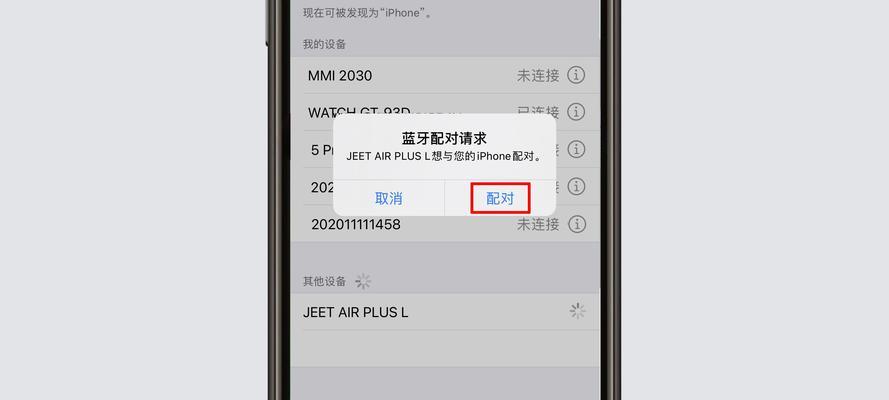
iPhone蓝牙耳机怎么连接?使用中常见问题有哪些?
-
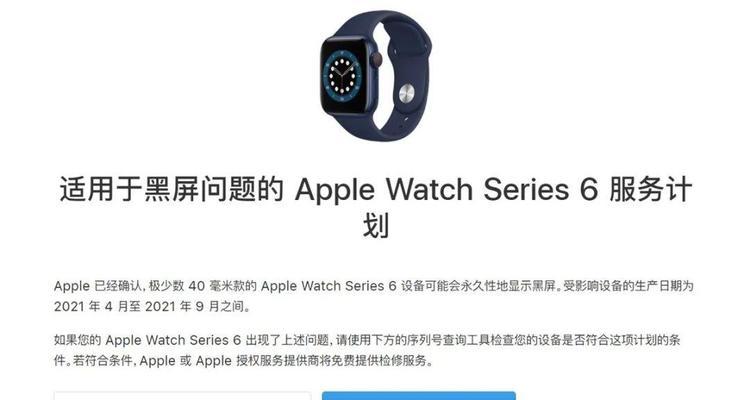
iPhone手表如何设置黑屏时间?遇到黑屏问题怎么办?
-
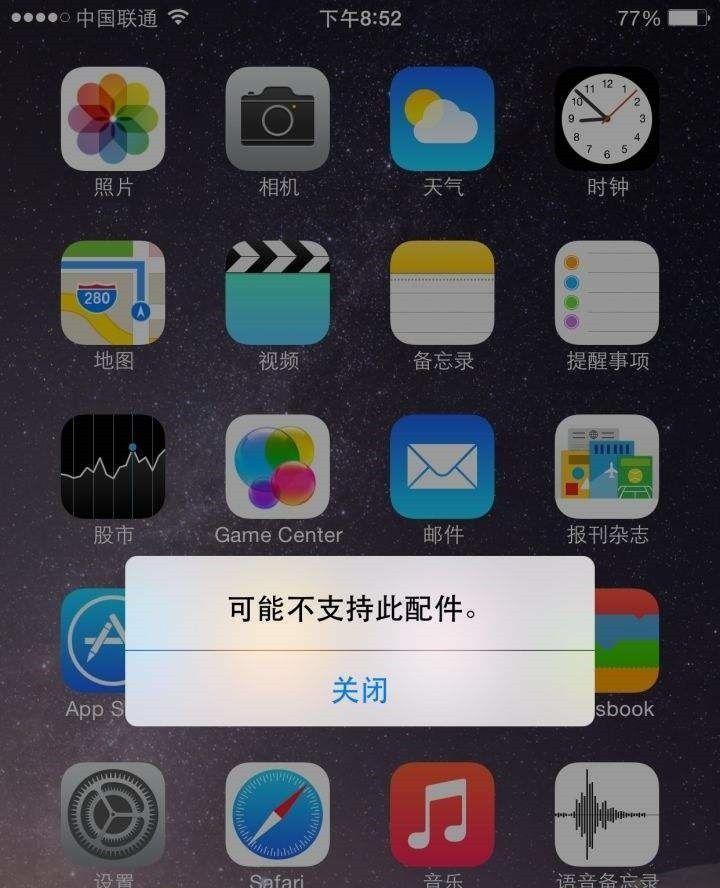
iPhone充电问题排查及解决方法?如何快速解决iPhone充电故障?
-

iPhone时钟应用怎么设置?常见问题有哪些解决方法?
- 最新文章
-
- 天鹅动力低音炮拆解步骤是什么?拆解时需要注意什么?
- 苹果手机连接蓝牙音响步骤?连接时遇到问题怎么办?
- 荣耀50手机外壳更换步骤是什么?
- 自行车如何安装平板电脑支架?自行车装平板电脑教程在哪里找?
- 奇瑞中置音响在知乎的评价如何?购买建议是什么?
- 卫视摄像头如何通过手机联网?
- 手机充电器快闪充线如何连接?使用过程中需要注意什么?
- 平板磁控充电支架安装方法是什么?需要注意什么?
- 苹果蓝牙耳机帽保护套使用方法是什么?
- 荣耀v9手机壳镜像功能如何启用?使用时有哪些技巧?
- 照片红底手机软件名称?如何使用该软件修改照片?
- 智能手表与手机同步后如何删除?删除步骤是什么?
- 欧瑞博平板电脑在知乎上的评价如何?值得购买吗?
- 摇杆式游戏机自带手柄如何操作?使用过程中遇到问题怎么办?
- 皇冠补型箱低音炮接线步骤是什么?接线错误会导致什么问题?
- 热门文章
-
- 直播相机高清设置方法是什么?
- 平板电脑如何开启帧率显示功能?
- 镜头连接相机声响问题的解决方法?
- 纽曼桌面式移动硬盘的性能如何?使用体验怎么样?
- 第五人格服务器问题频发的原因是什么?网易如何应对玩家反馈?
- 蓝牙音箱延迟问题如何解决?设置步骤是什么?
- 蓝牙音箱双麦克风如何连接?连接过程中的常见问题是什么?
- 小米汽车12小时订单怎么取消?取消订单的流程是怎样的?
- 小米su7原装充电器功率是多少瓦?如何选择合适的充电器?
- 苹果7插充电器后死机是什么原因?如何预防类似问题?
- 热水器温度无法提升是什么原因?如何排查故障?
- 皇冠补型箱低音炮接线步骤是什么?接线错误会导致什么问题?
- 苹果蓝牙耳机帽保护套使用方法是什么?
- 技嘉显卡有什么特点?如何选择适合自己的显卡?
- 区域网络配置路由器的方法是什么?如何设置网络?
- 热评文章
-
- 苹果单镜头相机如何连接手机进行拍照?
- 电脑降温笔记本内存的方法是什么?
- 旧款手机如何使用素描滤镜拍照?素描滤镜的使用效果如何?
- 电脑连接A盘和C盘内存的方法是什么?
- 模拟下雪效果的投影仪软件如何选择?
- 笔记本电脑支架护套怎么安装?安装过程中有哪些注意事项?
- 笔记本电脑如何关闭音效设置?关闭音效设置有什么好处?
- 悬浮智能相机使用方法是什么?如何用手机操作拍照?
- 华硕笔记本散热底座拆卸方法是什么?
- 电脑印花版配置信息如何查看?
- 笔记本电脑屏幕冻花屏如何修复?有哪些常见原因?
- 笔记本电脑清理无用数据的步骤是什么?
- 笔记本电脑pba是什么意思?pba在笔记本电脑中起什么作用?
- 快闪手机如何拍出好看的照片?拍照技巧有哪些?
- 手机拍照电源手柄的设置步骤是什么?
- 热门tag
- 标签列表

